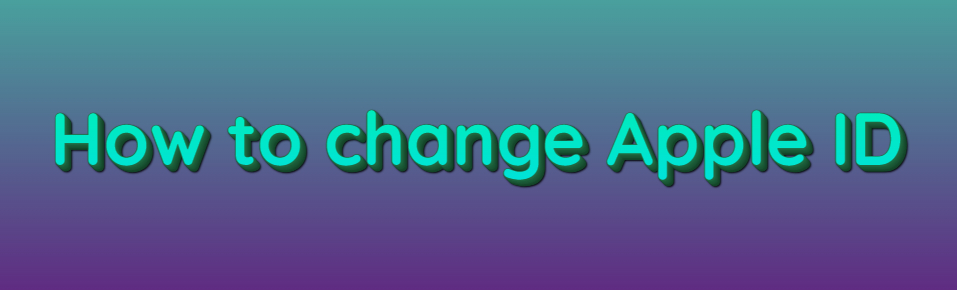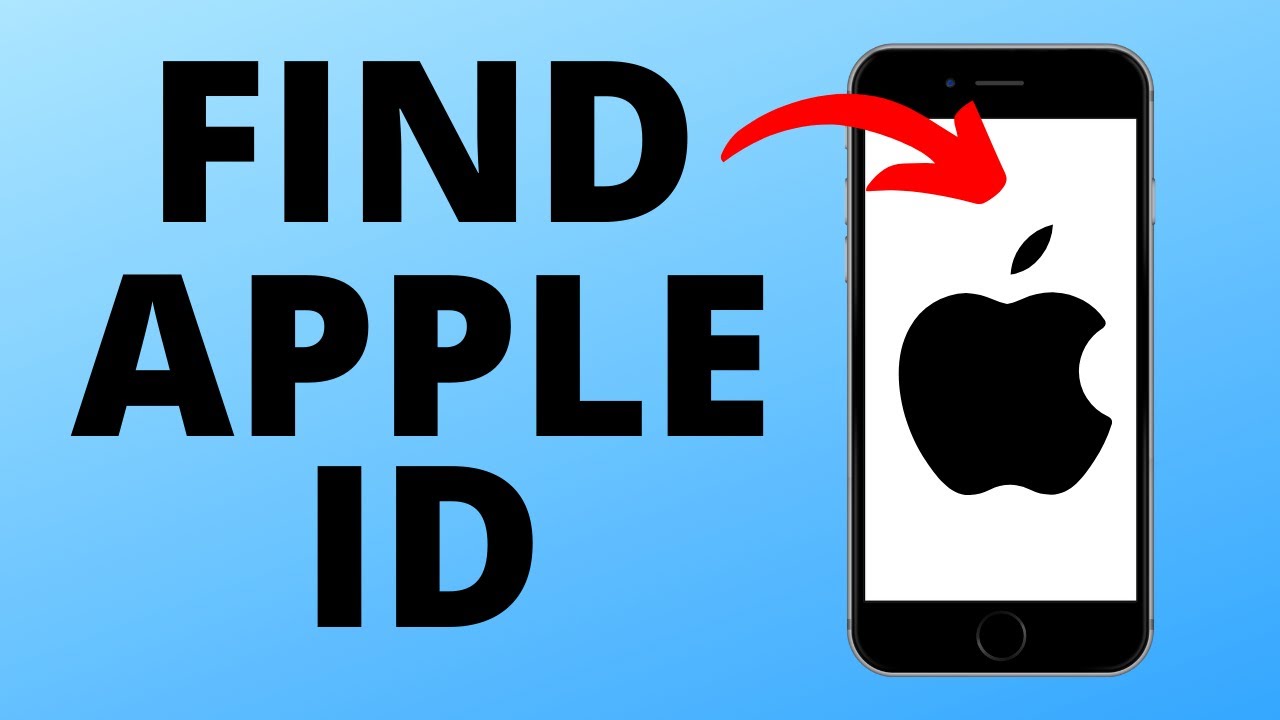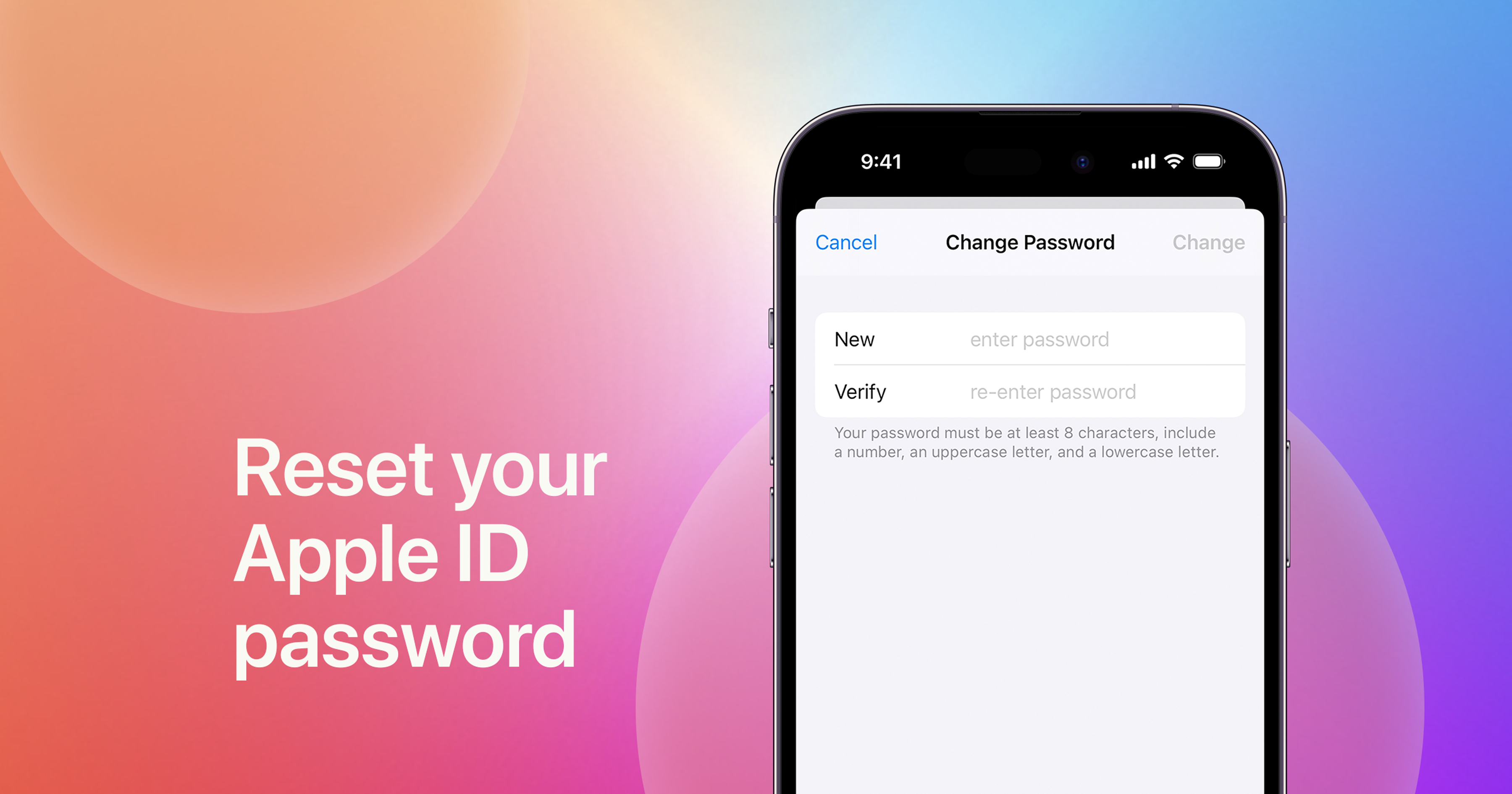Apple ID شما یکی از اجزای حیاتی سیستم اپل شما است که به شما امکان می دهد به سرویس های مختلف اپل دسترسی داشته باشید و دستگاه های خود را همگام سازی کنید. با این حال، ممکن است مواردی وجود داشته باشد که به دلایلی مانند نگرانیهای امنیتی، تغییر آدرس ایمیل، یا صرفاً تمایل به ایجاد یک Apple ID جدید، نیاز به تغییر Apple ID خود داشته باشید. در این راهنمای جامع، شما را با فرآیند گام به گام تغییر اپل آیدی آشنا خواهیم کرد. بنابراین، تا اخر با ما همراه باشید.
آشنایی با Apple ID
Apple ID شما شناسه منحصر به فرد مرتبط با حساب اپل شما است. در سرویسهای مختلف اپل از جمله iCloud، اپ استور، iTunes و Apple Music استفاده میشود. این شامل یک آدرس ایمیل و یک رمز عبور است که به شما امکان دسترسی به اکوسیستم اپل را می دهد. تغییر Apple ID شما نیاز به گامهای دقیقی برای اطمینان از انتقال روان دارد.
دلایل تغییر اپل آیدی
دلایل مختلفی برای تغییر اپل آیدی وجود دارد، از جمله:
1. نگرانی های امنیتی: اگر مشکوک هستید که Apple ID شما در خطر است، تغییر آن اقدامی عاقلانه برای حفظ امنیت اطلاعات شخصی شما است.
2. تغییر آدرس ایمیل: اگر به یک ایمیل جدید تغییر کاربری دادید یا می خواهید حساب های خود را ادغام کنید، ممکن است لازم باشد آدرس ایمیل Apple ID خود را تغییر دهید.
3. تغییر Apple ID: اگر قبلاً از حساب شخص دیگری استفاده می کنید یا فقط می خواهید یک حساب جدید ایجاد کنید، ممکن است بخواهید Apple ID خود را تغییر دهید.
آماده سازی قبل از تغییر اپل آیدی
قبل از اقدام به تغییر Apple ID خود، لازم است اقدامات زیر را در نظر بگیرید:
1. از دستگاه خود نسخه پشتیبان تهیه کنید: همیشه توصیه می شود از iPhone، iPad یا Mac خود بکاپ بگیرید تا مطمئن شوید که داده های شما در طول هر گونه انتقال حساب ایمن باقی می ماند.
2. برنامههای خود را بهروزرسانی کنید: مطمئن شوید که همه برنامههای شما به آخرین نسخههای خود بهروزرسانی شدهاند، زیرا ممکن است برخی از نسخههای قدیمیتر از تغییرات Apple ID پشتیبانی نکنند.
3. اطلاعات مهم را یادداشت کنید: برای جلوگیری از سردرگمی در طول فرآیند، Apple ID، رمز عبور و هر گونه اشتراک یا حساب پیوندی خود را یادداشت کنید.
راهنمای گام به گام تغییر Apple ID
در این بخش، شما را از فرآیندهای مختلف در تغییر مشخصات اپل آیدی یا خارج کردن آن از سیستمتان راهنمایی می کنیم.
تغییر اپل آیدی در آیفون یا آیپد:
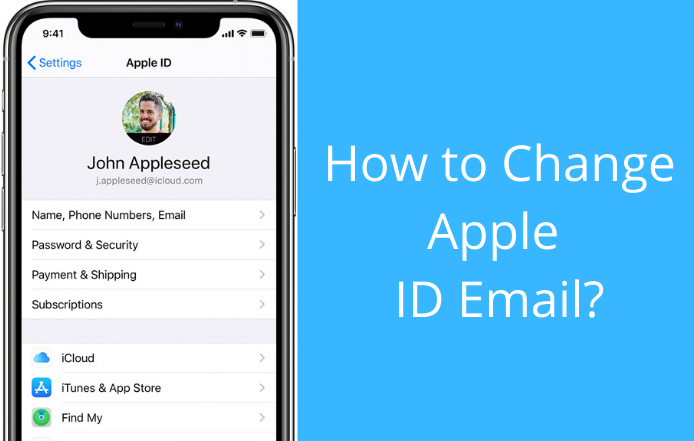
– برای تغییر Apple ID خود در iPhone یا iPad مراحل زیر را دنبال کنید:
– برنامه “تنظیمات” را در دستگاه خود باز کنید.
– روی نام خود در بالای صفحه ضربه بزنید.
– “نام، شماره تلفن، ایمیل” را انتخاب کنید.
– روی «Edit» در کنار «Reachable At» ضربه بزنید.
– آدرس ایمیل خود را به روز کنید یا یک آدرس ایمیل جدید اضافه کنید.
– با استفاده از فرآیند تأیید اعتبار تغییر را تأیید کنید.
– برای تأیید تغییر روی «انجام شد» ضربه بزنید.
تغییر یا خارج کردن Apple ID در مک یا رایانه شخصی:
برای تغییر Apple ID خود در مک یا رایانه شخصی، مراحل زیر را دنبال کنید:
– سیستم ستینگ یا iTunes یا App Store را باز کنید.
– با انتخاب “Account” > “Sign Out” از Apple ID فعلی خود خارج شوید.
– با انتخاب “Account” > “Sign In” با Apple ID جدید وارد شوید.
– اعتبار جدید Apple ID را وارد کنید و روی “ورود به سیستم” کلیک کنید.
– تغییر را تأیید کنید و آن را در تمام دستگاه های Apple خود تأیید کنید.
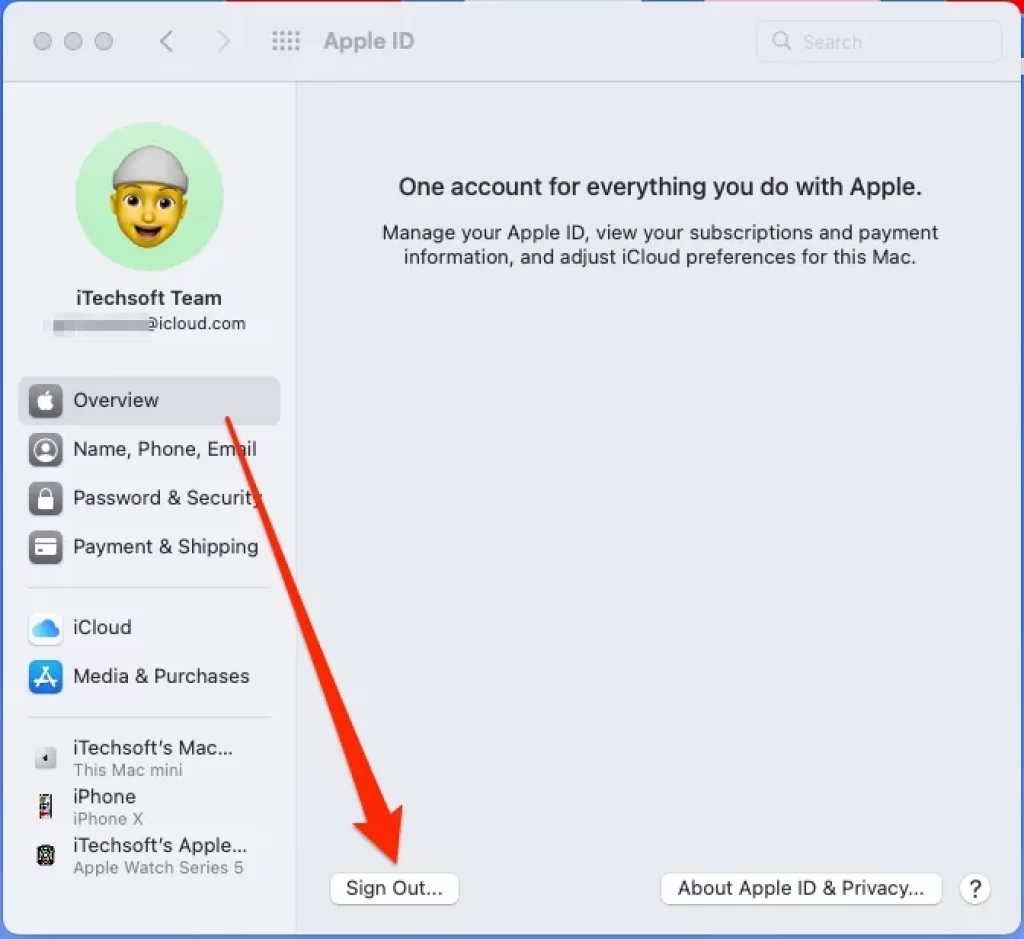
تغییر آدرس ایمیل Apple ID:
برای تغییر آدرس ایمیل Apple ID خود، مراحل زیر را دنبال کنید:
-. از صفحه حساب Apple ID در appleid.apple.com دیدن کنید.
– با مشخصات Apple ID فعلی خود وارد شوید.
– در بخش “حساب” روی “ویرایش” کلیک کنید.
– در زیر گزینه “Apple ID” روی “Change Apple ID” کلیک کنید.
– آدرس ایمیل جدیدی را که می خواهید به عنوان Apple ID خود استفاده کنید وارد کنید.
– فرآیند تأیید را برای تأیید اعتبار دنبال کنید.
– تغییرات را ذخیره کنید.
تغییر پسورد اپل آیدی:
مراحل زیر را برای تغییر رمز عبور Apple ID خود دنبال کنید:
– به صفحه حساب Apple ID در appleid.apple.com بروید.
– با استفاده از مشخصات Apple ID موجود خود وارد شوید.
– بر روی “Security” کلیک کنید و “Change Password” را انتخاب کنید.
– رمز عبور فعلی و سپس رمز عبور جدید را وارد کنید.
– الزامات را دنبال کنید، مانند استفاده از ترکیبی از حروف بزرگ، کوچک، اعداد و کاراکترهای خاص.
– برای تکمیل فرآیند روی “تغییر رمز عبور” کلیک کنید.
تغییر Apple ID در iCloud
در دستگاه iOS خود، «تنظیمات» را باز کنید.
– روی نام خود ضربه بزنید و “iCloud” را انتخاب کنید.
– به پایین بروید و روی “Sign Out” ضربه بزنید.
– برای هر داده مرتبط، “Keep on my iPhone/iPad” را انتخاب کنید.
– با Apple ID و رمز عبور جدید خود وارد شوید.
– در مک، به «System Preferences» بروید، «Apple ID» را انتخاب کنید و روی «Overview» کلیک کنید.
روی “Sign Out” کلیک کنید، Apple ID و رمز عبور جدید خود را وارد کنید و دستورات را دنبال کنید.
نکات مهم
– اگر در طول فرآیند با مشکلی مواجه شدید، مطمئن شوید که اتصال اینترنت پایداری دارید.
– اگر رمز عبور Apple ID خود را فراموش کردید، می توانید فرآیند بازنشانی رمز عبور ارائه شده توسط اپل را دنبال کنید.
– در صورت مواجهه با مشکلات فنی یا نیاز به کمک اضافی با پشتیبانی اپل تماس بگیرید.
نکاتی برای محافظت از Apple ID
برای افزایش امنیت Apple ID خود، نکات زیر را دنبال کنید:
– از یک رمز عبور قوی و منحصر به فرد استفاده کنید.
– احراز هویت دو مرحله ای را برای یک لایه امنیتی اضافی فعال کنید.
– به طور منظم تنظیمات حساب Apple ID و دستگاه های متصل خود را بررسی کنید.
– از اشتراک گذاری Apple ID خود با هر کسی خودداری کنید.
سوالات متداول
آیا می توانم دو اپل آیدی را ادغام کنم؟
بله، شما می توانید دو اپل آیدی را با یکدیگر ادغام کنید اما این کار فقط با استفاده از خدمات پشتیبانی اپل امکان پذیر است. برای ادغام اپل آیدی ها، بهتر است با پشتیبانی اپل تماس بگیرید و درخواست خود را اعلام کنید.
آیا می توانم از یک آدرس ایمیل برای چندین اپل آیدی استفاده کنم؟
خیر، اپل مجازی نمی دانم چندین اپل آیدی را از یک آدرس ایمیل استفاده کند. هر اپل آیدی باید به یک آدرس ایمیل منحصر به فرد اختصاص یابد.
آیا تغییر Apple ID من روی داده های iCloud من تأثیر می گذارد؟
تغییر اپل آیدی شما بر روی داده های iCloud شما تأثیری نخواهد داشت. اطلاعات شما در iCloud با تغییر Apple ID شما بازنشانی نمی شوند و می توانید با اطمینان از آنها استفاده کنید. با این حال، مطمئن شوید که قبل از انجام تغییرات نسخه پشتیبان از داده های مهم خود را داشته باشید.
کلام آخر
Apple ID شما نشان دهنده هویت دیجیتال شما در اکوسیستم اپل است. تغییر آدرس ایمیل یا رمز عبور Apple ID خود یک مرحله ضروری برای امنیت، شخصی سازی یا انتقال به یک ارائه دهنده ایمیل جدید است. با دنبال کردن مراحل بالا در این راهنمای جامع، می توانید با اطمینان Apple ID خود را تغییر دهید و از حضور دیجیتال خود محافظت کنید. به یاد داشته باشید، حفظ امنیت Apple ID شما برای محافظت از اطلاعات شخصی شما و لذت بردن از تجربه یکپارچه اپل بسیار مهم است.
تغییر Apple ID یک فرآیند ساده است که به شما امکان می دهد امنیت اطلاعات خود را حفظ کنید، اطلاعات شخصی را به روز کنید یا یک حساب جدید ایجاد کنید. با پیروی از راهنمای گام به گام ارائه شده، می توانید بدون زحمت در این فرآیند را طی کنید. همیشه مطمئن شوید که از اطلاعات خود نسخه پشتیبان تهیه می کنید و در صورت نیاز با منابع رسمی پشتیبانی اپل مشورت کنید. از انتقال یکپارچه به Apple ID جدید خود لذت ببرید!